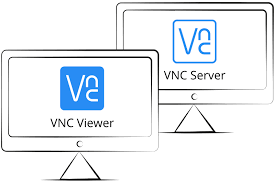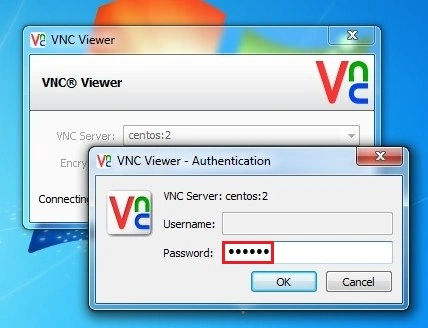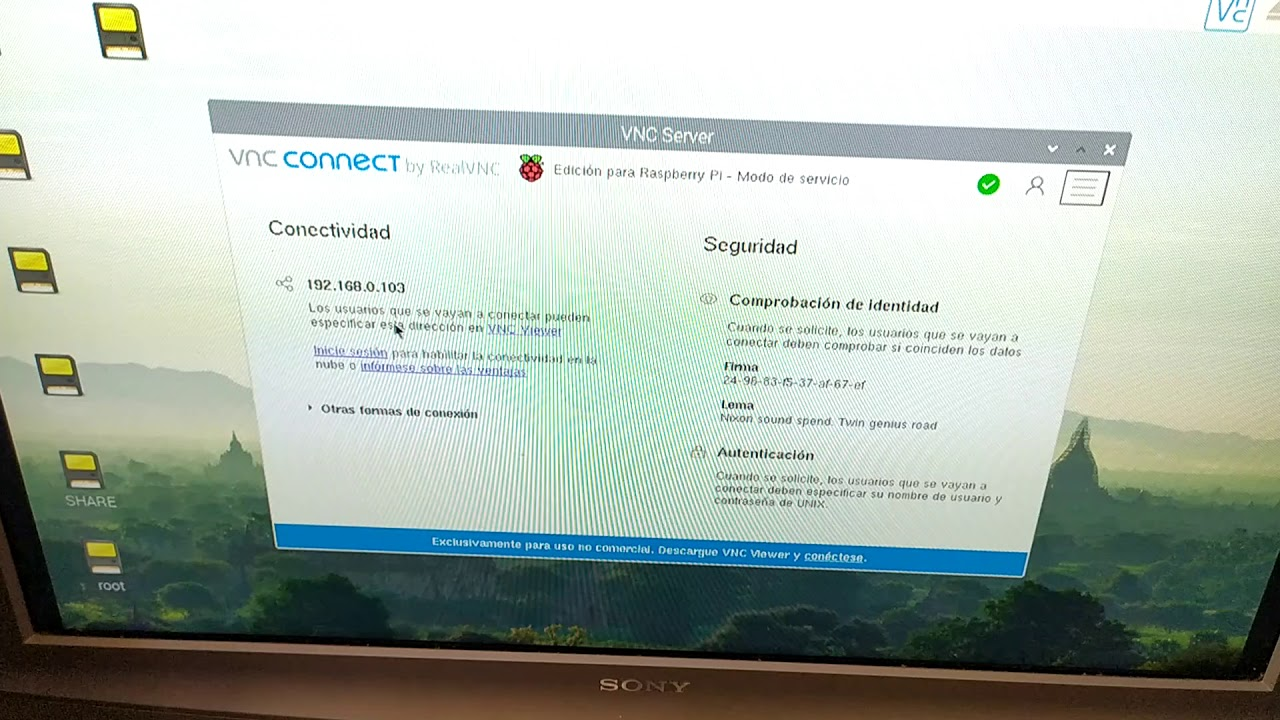Brindar la Dirección IP Usando VNC Server
1. Introducción
En el proceso de soporte técnico, es esencial que compartas la dirección IP de tu equipo para que el departamento de TI pueda acceder de forma remota mediante VNC Viewer y brindarte asistencia. Esta guía te ayudará a localizar y brindar la IP de tu computadora usando VNC Server.
2. Pasos para Encontrar la Dirección IP Usando VNC Server
2.1 Asegúrate de que VNC Server Está Activo
Primero, verifica que VNC Server esté ejecutándose en tu equipo. Esto usualmente se indica por un icono en la barra de tareas de Windows (parte inferior derecha).
- Ubica el Icono de VNC Server: Busca un icono en forma de "V" o "VNC" en la barra de tareas.
- Abre VNC Server: Haz clic derecho sobre el icono y selecciona "Abrir" o "Mostrar VNC Server".
2.2 Localizar la Dirección IP en VNC Server
-
Una vez que tengas abierto VNC Server, la dirección IP de tu equipo debería aparecer en la ventana principal del programa. Esta IP es el número que TI necesita para acceder.
- Formato de IP: Generalmente, la IP se verá como una serie de números separados por puntos, por ejemplo,
192.168.xxx.xxx / 172.55.xxx.xxx
- Formato de IP: Generalmente, la IP se verá como una serie de números separados por puntos, por ejemplo,
2. Brindar la IP al Soporte TI
Con la IP localizada, compártela de una de las siguientes maneras:
- Por correo electrónico: Envía la IP en un mensaje a soporte.ti@aprofam.net con tu nombre y descripción del problema.
- Por llamada: Llámanos directamente y menciona la IP al equipo de soporte.
3. Contacto de Soporte
Si necesitas ayuda para encontrar la IP o tienes alguna duda, contacta a soporte TI:
- Correo: soporte.ti@aprofam.net
- Teléfono: Ext. 1084
Gerencia de TI, 2024 APROFAM®